广联达CAD快速看图教学内容
- 格式:ppt
- 大小:777.50 KB
- 文档页数:28
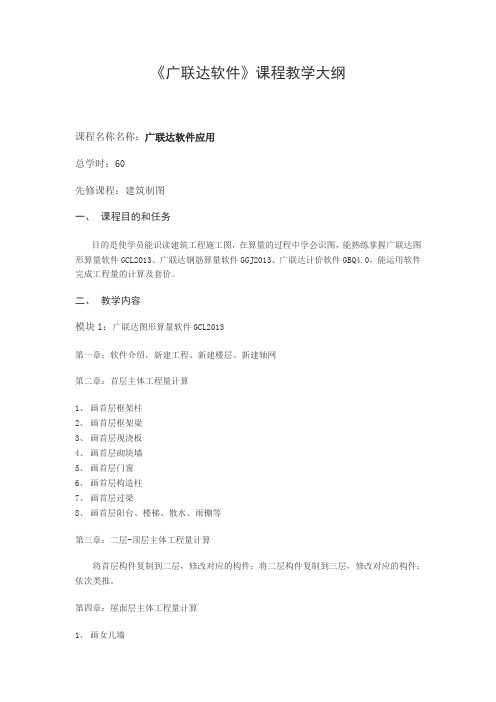
《广联达软件》课程教学大纲课程名称名称:广联达软件应用总学时:60先修课程:建筑制图一、课程目的和任务目的是使学员能识读建筑工程施工图,在算量的过程中学会识图,能熟练掌握广联达图形算量软件GCL2013、广联达钢筋算量软件GGJ2013、广联达计价软件GBQ4.0,能运用软件完成工程量的计算及套价。
二、教学内容模块1:广联达图形算量软件GCL2013第一章:软件介绍,新建工程、新建楼层、新建轴网第二章:首层主体工程量计算1、画首层框架柱2、画首层框架梁3、画首层现浇板4、画首层砌块墙5、画首层门窗6、画首层构造柱7、画首层过梁8、画首层阳台、楼梯、散水、雨棚等第三章:二层-顶层主体工程量计算将首层构件复制到二层,修改对应的构件;将二层构件复制到三层,修改对应的构件;依次类推。
第四章:屋面层主体工程量计算1、画女儿墙2、画构造柱3、画压顶4、修建栏板等第五章:基础层工程量计算1、复制首层柱2、画基坑、基槽3、画独立基础4、画基础梁第六章:首层至屋面层装修工程量计算第七章:其他工程量计算模块二:广联达钢筋算量软件GGJ2013第一章:进入软件,新建工程、新建楼层、新建轴网第二章:首层构件的钢筋量计算1、画首层框架柱2、画首层框架梁3、画首层现浇板4、画首层砌体墙5、画首层过梁、楼梯第三章:二层至顶层构件钢筋量计算第四章:屋面层构件的钢筋量计算第五章:基础层构件的钢筋量计算第六章:垂直构件钢筋计算模块三:广联达计价软件GBQ4.0第一章:如何编制招投标项目文件第二章:如何编制单位工程文件推荐参考书《框架实例算量与软件应用》广联达软件股份有限公司主编,中国建筑工业出版社《清清楚楚算钢筋,明明白白用软件》广联达软件股份有限公司主编,中国建筑工业出版社《广联达计价软件GBQ4.0操作手册》广联达软件股份有限公司。


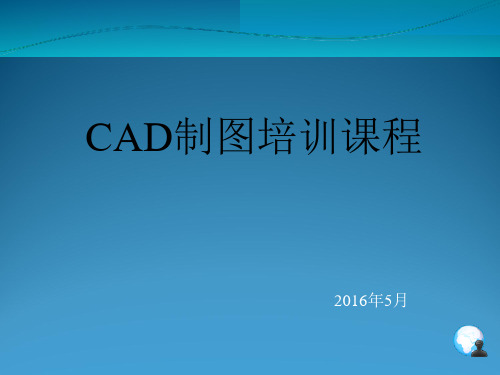
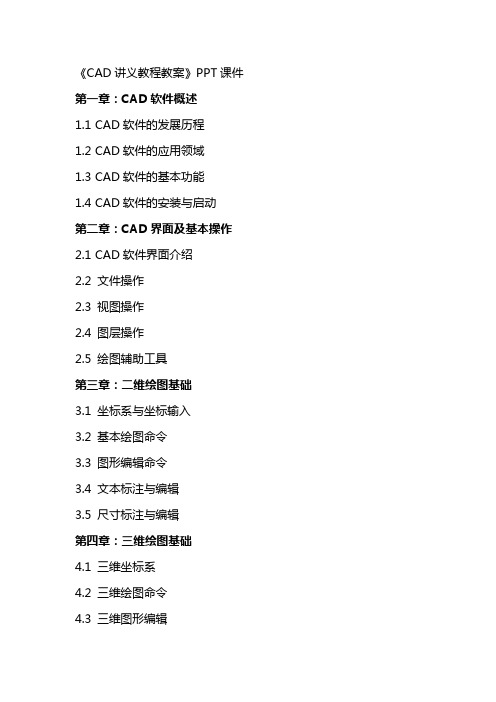
《CAD讲义教程教案》PPT课件第一章:CAD软件概述1.1 CAD软件的发展历程1.2 CAD软件的应用领域1.3 CAD软件的基本功能1.4 CAD软件的安装与启动第二章:CAD界面及基本操作2.1 CAD软件界面介绍2.2 文件操作2.3 视图操作2.4 图层操作2.5 绘图辅助工具第三章:二维绘图基础3.1 坐标系与坐标输入3.2 基本绘图命令3.3 图形编辑命令3.4 文本标注与编辑3.5 尺寸标注与编辑第四章:三维绘图基础4.1 三维坐标系4.2 三维绘图命令4.3 三维图形编辑4.4 三维标注与尺寸4.5 三维模型渲染与输出第五章:CAD软件的高级应用5.1 参数化设计5.2 块与组5.3 动态块5.4 族创建与使用5.5 碰撞检测与仿真《CAD讲义教程教案》PPT课件第六章:建筑设计基础6.1 建筑设计流程与原则6.2 建筑平面图绘制6.3 建筑立面图绘制6.4 建筑剖面图绘制6.5 建筑模型创建与渲染第七章:结构工程设计7.1 结构工程设计概述7.2 柱、梁、板绘制技巧7.3 结构框架模型创建7.4 结构施工图绘制7.5 结构分析与模拟第八章:给排水工程设计8.1 给排水工程设计概述8.2 管道线路绘制8.3 阀门、水泵等设备绘制8.4 给排水系统图绘制8.5 给排水施工图绘制与分析第九章:电气工程设计9.1 电气工程设计概述9.2 电气设备绘制9.3 电气线路绘制9.4 电气系统图绘制9.5 电气施工图绘制与解读第十章:CAD软件的协同与共享10.1 团队协作概述10.2 项目共享与协作10.3 云存储与远程协作10.4 数据交换与兼容性10.5 CAD软件在协同设计中的应用案例《CAD讲义教程教案》PPT课件第十一章:机械设计基础11.1 机械设计流程与原则11.2 零件图绘制11.3 装配图绘制11.4 爆炸图与轴测图11.5 机械模型创建与渲染第十二章:CAD软件在电子电路中的应用12.1 电子电路设计概述12.2 电路原理图绘制12.3 PCB设计基础12.4 电子元件封装与库创建12.5 电子电路仿真与测试第十三章:CAD软件在土木工程中的应用13.1 土木工程设计概述13.2 地形图绘制与分析13.3 道路与桥梁设计13.4 地下管线设计与分析13.5 土木工程模型创建与模拟第十四章:CAD软件在制造业中的应用14.1 制造业设计概述14.2 模具设计基础14.3 零件加工与制造14.4 生产线布局与仿真14.5 制造业案例分析与实践第十五章:CAD软件的技巧与优化15.1 提高绘图效率的技巧15.2 常用快捷键与命令15.3 个性化设置与界面优化15.4 文件管理与维护15.5 CAD软件故障排除与解决方案重点和难点解析本文主要介绍了《CAD讲义教程教案》的内容,包括CAD软件概述、界面及基本操作、二维绘图基础、三维绘图基础、高级应用、建筑设计、结构工程设计、给排水工程设计、电气工程设计、协同与共享、机械设计、电子电路应用、土木工程应用、制造业应用以及CAD软件的技巧与优化等十五个章节。

一.点点式绘制适用于点式构件或部分面状构件。
操作步骤【第一步】:在“构件列表”中选择一个已经定义的构件,如KZ-1;【第二步】:点击“绘图”→“点”;【第三步】:在绘图区左键点击一点作为构件的插入点,完成绘制。
说明1、选择了适用于点式绘制的构件之后,软件会默认为点式绘制,直接在绘图区域绘制即可。
比如在构件工具条中选择了“窗”之后,可直接跳过绘图步骤的第二步,直接绘制;2、对于面状构件的点式绘制,比如:房间、板、雨篷等,必须在封闭的区域内才能进行点式绘制;3、对于柱、板洞、独基、桩、桩承台等构件,在插入之前,按“F3”可以进行左右镜像翻转,按“Shift+F3”可以进行上下镜像翻转,按“F4”可以改变插入点;按下“Shift”时点击鼠标左键弹出下面的界面:输入偏移值之后点击“确定”即可。
技巧输入X、Y偏移量时可以输入四则运算表达式,如200+50。
二.旋转点旋转点式绘图主要是指在点式绘图的同时对实体进行旋转的方法来绘制构件,主要适用于实体旋转一定角度的情况。
操作步骤【第一步】:在“构件列表”选择一个已经定义的构件,如KZ-1;【第二步】:点击“绘图”→“旋转点”按钮;【第三步】:在绘图区点击一点作为构件的插入点;【第四步】:按鼠标左键指定第二点确定构件图元的旋转角度,也可在鼠标没有捕捉到任何点的情况下按住“Shift”并点击鼠标左键,在弹出的界面中输入旋转的角度即可。
说明输入角度数值以逆时针方向为正,顺时针方向为负;三.点加长度使用“点加长度”功能,可以快速绘制一定长度或角度的线性构件图元,如短肢剪力墙的绘制。
操作步骤【第一步】:在“构件列表”选择一个已经定义的构件,如剪力墙Q-1。
【第二步】:点击绘图工具栏“点加长度”按钮;【第三步】:在绘图区点击一点作为构件的插入点;【第四步】:在绘图区内按下鼠标左键指定第二点确定角度。
打开“请输入长度值”界面,输入线性构件的长度后点击“确定”即可;或者在鼠标未捕捉到点的情况下,按住“Shift”再点击鼠标左键,打开“请输入长度和角度”界面,输入线性构件的长度和角度即可。